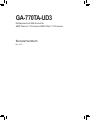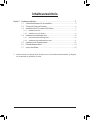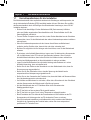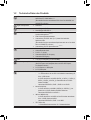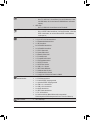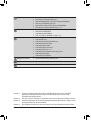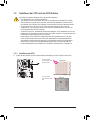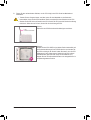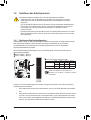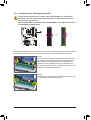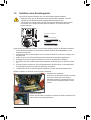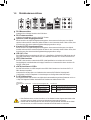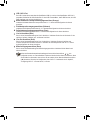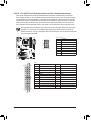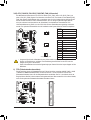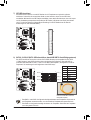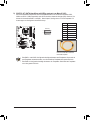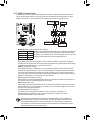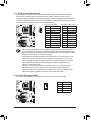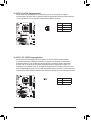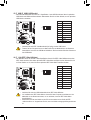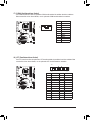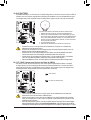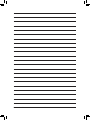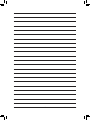Gigabyte GA-770TA-UD3 Bedienungsanleitung
- Typ
- Bedienungsanleitung

GA-770TA-UD3
Motherboard mit AM3-Sockel für
AMD Phenom™ II-Prozessor/AMD Athlon™ II-Prozessor
Benutzerhandbuch
Rev. 1001

- 2 -
Inhaltsverzeichnis
Kapitel 1 Hardwareinstallation .......................................................................................3
1-1 Vorsichtsmaßnahmen für die Installation ......................................................... 3
1-2 Technische Daten des Produkts ....................................................................... 4
1-3 Installieren der CPU und des CPU-Kühlers ..................................................... 7
1-3-1 Installieren der CPU .................................................................................................7
1-3-2 Installieren des CPU-Kühlers ...................................................................................9
1-4 Installieren des Arbeitsspeichers .................................................................... 10
1-4-1 Dualchannel-Speicherkonguration ........................................................................10
1-4-2 Installieren eines Arbeitsspeichermoduls ..............................................................11
1-5 InstalliereneinerErweitungskarte .................................................................. 12
1-6 Rückblendenanschlüsse ................................................................................ 13
1-7 Interne Anschlüsse ......................................................................................... 15
′*" WeitereHinweisezumEinsatzdiesesProduktssindimausführlichenBenutzerhandbuch(inEnglisch)
aufderWeb-SitevonGIGABYTEzunden.

- 3 - Hardwareinstallation
1-1 Vorsichtsmaßnahmen für die Installation
DasMotherboardenthältvieleempfindlicheelektronischeSchaltungenundKomponenten,die
durchelektrostatischeEntladung(ESD)beschädigtwerdenkönnen.BittelesenSiesorgfältig
dasBenutzerhandbuchdurchundbefolgendienachstehendenAnweisungen,bevorSiedie
Installationbeginnen:
EntfernenoderbeschädigenSiedenMotherboard-S/N(Seriennummer)-Aufkleber •
odervomHändlerangebrachtenGarantieaufklebernicht.DieseAufklebersindfürdie
Garantiegültigkeiterforderlich.
TrennenSiedenComputerimmervomNetz,indemSiedasNetzkabelausderSteckdose •
herausziehen,bevorSiedasMotherboardoderandereHardwarekomponenteninstallieren
oder entfernen.
WennSieHardwarekomponentenmitdeninternenAnschlüssenamMotherboard •
verbinden,stellenSiebittesicher,dasssiefestundsicherverbundensind.
BerührenSiemöglichstnichtdieLeitungenoderAnschlüsse,wennSiedasMotherboard •
anfassen.
Esistratsam,eineAntistatik-Manschettezutragen,wennSieelektronischeKomponenten •
z.B.einMotherboard,eineCPUodereinSpeichermodulanfassen.WennSiekeine
Antistatik-Manschettehaben,dannhaltenSiebitteIhreHändentrockenundberühren
zuersteinenMetallgegenstand,umdieelektrostatischeLadungzuentladen.
LegenSiedasMotherboardaufeineAntistatik-Unterlageoderbelassenesinseiner •
Antistatik-Verpackung,bevoresinstalliertwird.
StellenSievordemEntfernendesStromkabelsvondemMotherboardsicher,dassdie •
Stromversorgungausgeschaltetist.
StellenSievordemEinschaltensicher,dassdieSpannungdesNetzteilbereits •
entsprechendIhrerNetzspannungeingestelltwurde.
StellenSievordemVerwendendesProduktssicher,dassalleKabelundStromanschlüsse •
Ihrer Hardwarekomponenten verbunden sind.
UmSchädenamMotherboardzuverhindern,dürfenkeineSchraubenmitdemSchaltkreis •
oderdenKomponentendesMotherboardsinBerührungkommen.
AufdemMotherboardoderimPC-GehäusedürfenkeineSchraubenoder •
Metallgegenständeliegen.
DerPCdarfnichtaufeineunebeneFlächegestelltwerden •
.
DerPCdarfnichtaneinemOrtmithohenTemperaturenaufgestelltwerden. •
Beim Einschalten des PCs während des Zusammenbaus ist mit Schäden an den PC- •
KomponentenundVerletzungenderamPCarbeitendenPersonzurechnen.
WennSiebestimmteInstallations-undAufbauschrittenichtverstehenoderBedenken •
hinsichtlichderVerwendungdesProduktshaben,ziehenSieeinenentsprechend
qualifizierten PC-Techniker hinzu.
Kapitel 1 Hardwareinstallation

Hardwareinstallation - 4 -
1-2 Technische Daten des Produkts
CPU UnterstützungfürAM3-Prozessoren:
AMD Phenom™ II/AMD Athlon™ II
(DieaktuelleListederunterstütztenCPUsistaufderWeb-Sitevon
GIGABYTEzunden.)
Hyper Transport-Bus 5200 MT/s
Chipsatz NorthBridge:AMD770
SouthBridge:AMDSB710
Arbeitsspeicher 4x1,5VDDR3DIMM-Steckplätzefürbiszu16GBof
Systemarbeitsspeicher(Hinweis1)
Dual-Channel-Speicherarchitektur
UnterstützungfürDDR31800(O.C.)/1666/1333/1066MHz
Speichermodule
(DieaktuelleListederunterstütztenSpeichermoduleistaufderWeb-
SitevonGIGABYTEzunden.)
UnterstützungfürECC-Speichermodule
(Hinweis2)
Audio RealtekALC888Codec
HochauösendesAudio
2-/4-/5.1-/7.1-Kanal
UnterstütztS/PDIFEin-/Ausgang
UnterstütztCD-Eingang
LAN 1RTL8111D-Chip-Satz(10/100/1000Mbit)
Erweiterungssteckplätze 1xPCIExpressx16-SteckplatzmitAuslastungx16
(DerPCIExpressx16-SteckplatzstimmtmitdemPCIExpress
2.0-Standardüberein.)
2 x PCI Express x1-Steckplatz
4 x PCI-Steckplatz
Speicherschnittstelle SouthBridge:
- 1xIDE-AnschlussmitderATA-133/100/66/33-Unterstützungfür
biszu2IDE-Geräte
- 6xSATA-Anschlüssemit3GB/s(SATA2_0,SATA2_1,SATA2_2,
SATA2_3,SATA2_4,SATA2_5)unterstützenbiszu6SATA-
Gerätemit3GB/s
- UnterstütztSATARAID0,RAID1,RAID10undJBOD
Marvell9128-Chip:
- 2xSATA-Anschlussmit6GB/s(GSATA3_6,GSATA3_7),der
jeweilsbiszu2SATA-Gerätemit6GB/sunterstützt
- Unterstützt SATA RAID 0 und RAID 1
JMicronJMB362-chip:
- 2xSATA-Anschlüssemit3GB/saufderRückseiteunterstützen
biszu2SATA-Gerätemit3GB/s
- UnterstütztSATARAID0,RAID1undJBOD
iTEIT8720-chip:
- 1 x Diskettenlaufwerkanschluss für 1 Diskettenlaufwerk

- 5 - Hardwareinstallation
USB SouthBridge:
- Biszu10USB2.0/1.1-Anschlüsse(6anderRückblende,4über
dieUSB-Halter,diemitdeninternenUSB-Stiftleistenverbunden
werden)
NEC-Chip:
- Bis zu 2 USB 3.0/2.0-Anschlüsse an der Rückseite
IEEE 1394 T.I.TSB43AB23chip:
- Biszu3IEEE1394a-Anschlüsse(2aufderRückseite,1überden
IEEE1394a-Halter,dermitderinternenIEEE1394a-Stiftleiste
verbundenist)
Interne Anschlüsse 1x24-PinATX-Netzteilanschluss
1x8-pol.ATX12V-Stromanschluss
1 x Diskettenlaufwerkanschluss
1 x IDE-Anschluss
6xSATA3GB/sAnschlüsse
2xSATA6GB/s-Anschluss
1xCPU-Lüftersockel
2 x Systemlüftersockel
1xNetzteil-Lüftersockel
1 x Fronttafelsockel
1 x Fronttafel-Audiosockel
1xCD-Eingabeanschluss
1 x S/PDIF In Header
1 x S/PDIF Out Header
2 x USB 2.0/1.1-Sockel
1 x IEEE 1394a-Stiftleiste
1 x Seriellanschluss-Sockel
1 x Parallelanschluss-Sockel
1xJumperzumLöschenderDatenimCMOS
Anschlüsse auf der
Geräterückseite
1 x PS/2-Tastaturanschluss
1 x PS/2-Mausanschluss
1xKoaxialS/PDIFAusgangssockel
1xoptischerS/PDIFAusgangssockel
6 x USB 2.0/1.1 Anschlüsse
2 x USB 3.0/2.0 Anschlüsse
2 x eSATA-Anschlüsse
2 x IEEE 1394a-Anschlüsse
1xRJ-45-Anschluss
6xAudioanschlüsse(Mittel-/Subwoofer-Lautsprecher/
Rücklautsprecher/Seitenlautsprecher/LineIn/LineOut/Mikrofon)
E/A-Controller iTEIT8720chip

Hardwareinstallation - 6 -
(Hinweis1) AufgrundderBeschränkungdesWindows32-BitBetriebssystemswirddietatsächlich
angezeigteArbeitsspeichergrößewenigerals4GBbetragen,wennmehrals4GB
Arbeitsspeicher installiert werden.
(Hinweis2) EineCPU,dieECCunterstützt,isterforderlich,wennSieECC-Speicherinstallierenmöchten.
(Hinweis3) ObdieKontrollfunktionderCPU/Systemlüftergeschwindigkeitunterstütztwird,hängtvondem
CPU/Systemkühlerab,denSieinstallieren.
(Hinweis4) DieverfügbarenFunktionenimEasytunekönnenjenachdemMotherboardmodellvariieren.
Hardwareüberwachung Systemspannungserkennung
CPU-/System-Temperaturerkennung
GeschwindigkeitserkennungfürCPU-/System-/Netzteillüfter
WarnungvorÜberhitzungderCPU
WarnungbeiAusfalldesCPU-/System-/Netzteillüfters
CPU-/System-Lüfterdrehzahlsteuerung
(Hinweis3)
BIOS 2x8Mbitash
LizenziertesAWARDBIOS
UnterstützungfürDualBIOS
™
PnP1.0a,DMI2.0,SMBIOS2.4,ACPI1.0b
Sonderfunktionen Unterstützt @BIOS
Unterstützt Q-Flash
UnterstützungfürXpressBIOSRescue
Unterstützt Download-Center
Unterstützt Xpress Install
Unterstützt Xpress Recovery2
Unterstützt EasyTune
(Hinweis4)
UnterstütztdenerweitertenEasyEnergySaver
Unterstützt Time Repair
UnterstützungfürQ-Share
MitgelieferteSoftware NortonInternetSecurity(OEM-Version)
Betriebssystem Unterstützt Microsoft
®Windows® 7/Vista/XP
Formfaktor ATX-Formfaktor;30,5cmx23,0cm

- 7 - Hardwareinstallation
1-3 Installieren der CPU und des CPU-Kühlers
1-3-1 Installieren der CPU
A. FindenSiedenStiftEins(aneinemkleinenDreieckerkenntlich)desCPU-SockelsundderCPU.
LesenSiediefolgendenRichtlinien,bevorSiedieCPUinstallieren:
Das Motherboard muss die CPU unterstützen. •
(DieaktuelleListederunterstütztenCPUsistaufderWeb-SitevonGIGABYTEzufinden.)
TrennenSiedenComputerimmervomNetz,indemSiedasNetzkabelausderSteckdose •
herausziehen,bevorSiedieCPUinstallieren.DamitvermeidenSieeinenHardwareschaden.
SuchenSiedenPol1derCPU.DieCPUlässtsichnichteinstecken,wennsiefalsch •
ausgerichtetist.(AlsAlternativesuchenSiedieKerbenanbeidenSeitenderCPUunddie
AusrichtungsnasenandemCPU-Sockel.)
TragenSieeinedünne,gleichmäßigeSchichtWärmeleitpasteaufdieOberflächederCPUauf. •
SchaltenSiedenComputernichtein,bevorderCPU-Kühlerinstalliertist.Andernfallskanneine •
ÜberhitzungundBeschädigungderCPUauftreten.
StellenSiedieCPU-HostfrequenzentsprechenddenCPU-Spezifikationenein.Wirraten •
IhnenabdieSystembusfrequenzaufeinenWertaußerhalbderHardwarespezifikationen
einzustellen,dadieStandardanforderungenfürdiePeripheriedadurchnichterfülltwerden.
WollenSiedieFrequenzaufeinenNichtstandardwerteinstellen,beachtenSiebitteIhre
HardwarespezifikationeneinschließlichCPU,Grafikkarte,Arbeitsspeicher,Festplatteusw.
AM3 CPU
AM3-Sockel
Ein kleines Dreieck
kennzeichnet CPU-Stift
Eins
Ein kleines Dreieck
kennzeichnet den Stift
Eins des Sockels

Hardwareinstallation -8-
B. FolgenSiedennachstehendenSchritten,umdieCPUrichtigindenCPU-SockelamMotherboard
einzubauen.
TrennenSiedenComputerimmervomNetz,indemSiedasNetzkabelausderSteckdose •
herausziehen,bevorSiedieCPUinstallieren.DamitvermeidenSieeinenSchadenanderCPU.
SteckenSiedieCPUnichtmitGewaltindenCPU-Sockel.DieCPUpasstbeifalscherAusrichtung •
nichthinein.SolltediesderFallsein,ändernSiedieAusrichtungderCPU.
Schritt1:
ZiehenSiedenCPU-Sockelverschlusshebelganznachoben.
Schritt2:
RichtenSiedenCPU-StiftEins(ankleinemDreieckerkenntlich)mit
derDreiecksmarkierungaufdemCPU-SockelausundsteckenSie
dieCPUvorsichtigindenSockel.AchtenSiedarauf,dassdieCPU-
StiftegenauinihreLöcherpassen.SobaldsichdieCPUinihrem
Sockelbefindet,legenSieeinenFingeraufdieMittederCPU,
klappenSiedenVerschlusshebelherunterundverriegelnSieihnin
kompletteingerasteterPosition.
CPU-
Sockelverschlusshebel

- 9 - Hardwareinstallation
1-3-2 Installieren des CPU-Kühlers
FolgenSiedennachstehendenSchritten,umdenCPU-KühlerrichtigaufderCPUzuinstallieren.(Inden
folgendenSchrittenwirdderGIGABYTE-KühleralsBeispielverwendet.)
Schritt1:
TragenSieeinegleichmäßigeSchicht
WärmeleitpasteaufdieOberflächeder
installierten CPU auf.
Schritt2:
LegenSiedenCPU-KühleraufdieCPU.
Schritt3:
Haken Sie die Klemme des CPU-Kühlers
amMontagebügelaneinerSeitedes
Befestigungsrahmensein.DrückenSieaufder
anderen Seite die Klemme des CPU-Kühlers
geradlinignachunten,umsieimMontagebügel
amBefestigungsrahmeneinzuhaken.
Schritt4:
DrehenSiedenNockengriffvonlinksnach
rechts(wieinderobigenAbbildungdargestellt
ist),umihnzuverriegeln.(SehenSiebittein
derInstallationsanleitungIhresCPU-Kühlersfür
AnweisungenzurKühlerinstallationnach.)
Schritt5:
Verbinden Sie zum Schluss den Stromanschluss des CPU-Kühlers
mitdemCPU-Lüftersockel(CPU_FAN)amMotherboard.
GebenSiebeimEntfernendesCPU-KühlersbesondersAcht,weilderCPU-Kühlerdurchdie
Wärmeleitpastebzw.dasThermobandzwischendemCPU-KühlerundderCPUanderCPU
klebenkann.EinunsachgemäßesEntfernendesCPU-KühlerskanndieCPUbeschädigen.

Hardwareinstallation - 10 -
1-4 Installieren des Arbeitsspeichers
LesenSiediefolgendenRichtlinien,bevorSiedenArbeitsspeicherinstallieren:
StellenSiesicher,dassdasMotherboardIhrSpeichermodulunterstützt.Esistratsam •
ArbeitsspeichermodulemitderselbenKapazität,Marke,GeschwindigkeitundChipszu
verwenden.
(AufderGIGABYTE-WebsitefindenSiedieaktuelleListemitunterstütztenArbeitsspeichern.)
TrennenSiedenComputerimmervomNetz,indemSiedasNetzkabelausderSteckdose •
herausziehen,bevorSiedasSpeichermodulinstallieren.SovermeidenSieeinen
Hardwareschaden.
SpeichermodulehabeneinnarrensicheresDesign.EinArbeitsspeichermodulkannnurineine •
Richtungeingestecktwerden.WennesschweristdasModuleinzustecken,dannändernSie
bittedieRichtung.
WerdenzweiSpeichermoduleinstalliert,wird
empfohlen,sieindenDDR3_1-undDDR3_2-Sockeln
zu installieren.
Dualchannel-Speicherkongurationstabelle
(SS=Einseitig,DS=Zweiseitig,"--"=Nichtbelegt)
1-4-1 Dualchannel-Speicherkonfiguration
DasMotherboardbietetvierDDR3ArbeitsspeichersteckplätzeundunterstütztdieDualchanneltechnologie.
NachderSpeicherinstallationerkenntdasBIOSautomatischdieSpezifikationenundKapazität
desArbeitsspeichers.DurchAktivierendesDualchannel-Speichermoduswirddieursprüngliche
Arbeitsspeicherbandbreite verdoppelt.
DievierDDR3ArbeitsspeichersteckplätzesindinzweiKanälegeteilt.JederKanalhatwiefolgtzwei
Arbeitsspeichersteckplätze:
Kanal0:DDR3_1,DDR3_3
Kanal1:DDR3_2,DDR3_4
AufgrundvonCPU-EinschränkungenlesenSiebittediefolgendenRichtlinien,bevorSiedenSpeicherim
DualChannel-Modus installieren.
1. DerDualchannelmoduskannnichtaktiviertwerden,wennnureinDDR3-Speichermodulinstalliert
wird.
2. WennSiedenDualchannelmodusmitzweiodervierSpeichermodulenaktivierenmöchten,dannist
esratsam,dassSieSpeichermodulevonderselbenMarke,mitderselbenKapazität,denselben
ChipsundderselbenGeschwindigkeitverwendenundindieDDR3-SteckplätzederselbenFarbe
einbauen.AufdieseWeiseerhaltenSiedieoptimaleLeistung.
DDR3_1
DDR3_2
DDR3_3
DDR3_4
DDR3_1 DDR3_2 DDR3_3 DDR3_4
Zwei Module DS/SS DS/SS - - - -
- - - - DS/SS DS/SS
Vier Module DS/SS DS/SS DS/SS DS/SS

- 11 - Hardwareinstallation
1-4-2 Installieren eines Arbeitsspeichermoduls
Kerbe
Trennen Sie den Computer immer vom Netz, indem Sie das Netzkabel aus der Steckdose
herausziehen, bevor Sie ein Arbeitsspeichermodul installieren. Damit vermeiden Sie einen
Schaden an dem Speichermodul.
DDR3 und DDR2 DIMMs sind nicht kompatibel mit DDR DIMMs. In dieses Motherboard dürfen
nur DDR3 DIMMs eingebaut werden.
DDR3 DIMM
EinDDR3ArbeitsspeichermodulhateineKerbe,sodassesnurineineRichtungeinpassenkann.FolgenSie
dennachstehendenSchritten,umIhreSpeichermodulerichtigindieSpeichersteckplätzeeinzubauen.
Schritt1:
AchtenSieaufdieAusrichtungdesSpeichermoduls.DrückenSie
dieHaltebügelanbeidenEndendesSpeichersteckplatzesnach
außen. Stecken Sie das Speichermodul in den Steckplatz ein.
LegenSiewielinksabgebildetIhreFingeraufdieobereKante
desSpeichermodulsunddrückendasModulnachunten,damites
senkrechtindenSpeichersteckplatzgeht.
Schritt2:
DieHaltebügelanbeidenEndendesSteckplatzesrastenein,wenn
dasSpeichermodulrichtigeingestecktwird.

Hardwareinstallation - 12 -
1-5 Installieren einer Erweitungskarte
LesenSiediefolgendenRichtlinien,bevorSieeineErweiterungskarteinstallieren:
StellenSiesicher,dassdasMotherboardIhreErweiterungskarteunterstützt.LesenSie •
sorgfältigdasIhrerErweiterungskartebeigelegteBenutzerhandbuchdurch.
TrennenSiedenComputerimmervomNetz,indemSiedasNetzkabelausderSteckdose •
herausziehen,bevorSieeineErweiterungskarteinstallieren.SovermeidenSieeinen
Hardwareschaden.
FolgenSiedennachstehendenSchritten,umIhreErweiterungskarterichtigindenSteckplatzeinzubauen.
1. SuchenSieeinenSteckplatzaus,derIhreKarteunterstützt.EntfernenSiedieMetallblendevonder
RückseitedesGehäuses.
2. RichtenSiedieKarteaufdenSteckplatzausunddrückendieKartenachunten,bissierichtigindem
Steckplatz sitzt.
3. StellenSiesicher,dassdieKontaktstellederKartekomplettindenSteckplatzeingestecktist.
4. BefestigenSiemiteinerSchraubedasBlechderKarteanderRückblendedesGehäuses.
5. BringenSienachdemInstallierenallerErweiterungskartendieAbdeckung(en)desGehäuseswieder
an.
6. SchaltenSieIhrenComputerein.ÖffnenSiegegebenenfallsdasBIOS-Setup,umnotwendigeBIOS-
EinstellungsänderungenfürIhreErweiterungskarte(n)vorzunehmen.
7. InstallierenSiedenmitderErweiterungskartemitgeliefertenTreiberunterIhremBetriebssystem.
Beispiel:InstallierenundEntferneneinerPCIExpressGrafikkarte:
PCI-Steckplatz
PCI Express x1 Steckplatz
PCI Express x16 Steckplatz
InstalliereneinerGrafikkarte: •
DrückenSiedieobereKantederKartevorsichtig
nachunten,bisSieganzimPCIExpress-
Steckplatzeingefügtist.VergewissernSiesich,
dass die Karte im Steckplatz festsitzt und nicht
wackelt.
EntfernenderKarte: •
DrückenSiedenHebelamSteckplatzvorsichtignachhintenundhebenSiedie
Karte vertikal aus dem Steckplatz heraus.

- 13 - Hardwareinstallation
1-6 Rückblendenanschlüsse
PS/2-Mausanschluss
Verbinden Sie mit diesem Anschluss eine PS/2-Maus.
PS/2-Tastaturanschluss
Verbinden Sie mit diesem Anschluss eine PS/2-Tastatur.
Optischer S/PDIF-Ausgangsanschluss
DieserAnschlussermöglichtdieDigitalaudioausgabezueinemexternenAudiosystem,dasdigitale,
optischeAudioanschlüsseunterstützt.StellenSiebittevordemVerwendendieserFunktionsicher,dass
IhrAudiosystemübereinenoptischenDigitalaudioeingangsanschlussverfügt.
Koaxialer S/PDIF-Ausgangsanschluss
DieserAnschlussermöglichtdieDigitalaudioausgabezueinemexternenAudiosystem,dasdigitale,
koaxialeAudioanschlüsseunterstützt.StellenSiebittevordemVerwendendieserFunktionsicher,dass
IhrAudiosystemübereinenkoaxialenDigitalaudioeingangsanschlussverfügt.
USB 2,0/1,1-Port
DieseUSB-AnschlüsseunterstützendieUSB2.0/1.1-Spezifikation.SchließenSieUSB-Gerätewiez.B.
eineUSB-Tastatur/Maus,einenUSB-Drucker,einUSB-Flash-Laufwerkusw.andieseAnschlüssean.
IEEE 1394a-Anschluss
Der IEEE 1394-Anschluss unterstützt die IEEE 1394a-Spezifikation und zeichnet sich durch hohe
Geschwindigkeit,hoheBandbreiteundHotplug-Funktionenaus.VerwendenSiediesenAnschlussfür
einIEEE1394a-Gerät.
eSATA-Anschluss mit 3 GB/s
DereSATA-Anschlussmit3GB/sentsprichtdemSATA3Gb/s-StandardundistmitdemSATA1,5
GB/s-Standardkompatibel.
VerwendenSiedenAnschlusszumVerbindeneinesexternenSATA-Geräts.SieheKapitel5
„KonfigurierenvonSATA-Festplatten“fürAnweisungenzumKonfiguriereneinesRAID-Arrays.
RJ-45 LAN-Anschluss
DerGigabitEthernetLAN-AnschlussermöglichteineInternetverbindungmiteinerDatenratevonbiszu
1Gbps.DiefolgendenTabellenbeschreibendieZuständederLAN-Anschluss-LEDs.
Aktivitäts-LED:Verbindungs-/Geschwindigkeits-LED:
Aktivitäts-LED
Verbindungs-/
Geschwindigkeits-
LED
LAN-Anschluss
BeimEntferneneinesaneinemAnschlussaufderGeräterückseiteeingestecktenKabelssollte •
dasKabelzuerstamGerätunddannamMotherboardherausgezogenwerden.
HierbeisolltedasKabelgeradeausdemAnschlussgezogenwerden.WackelnSiedasKabel •
nichthinundher,umeinenKurzschlussinnerhalbdesAnschlussteilszuvermeiden.
Zustand Beschreibung
Orange 1GbpsDatenrate
Grün 100 Mbps Datenrate
Aus 10 Mbps Datenrate
Zustand Beschreibung
Blinkend EswerdenDatengesendetoderempfangen
Aus KeineDatenwerdengesendetoder
empfangen

Hardwareinstallation - 14 -
USB 3.0/2.0-Port
Der USB 3.0-Anschluss unterstützt die Spezifikation USB 3.0 und ist mit der Spezifikation USB 2.0/1.1
kompatibel.SchließenSieUSB-Gerätewiez.B.eineUSB-Tastatur/Maus,einenUSB-Drucker,einUSB-
Flash-Laufwerkusw.andieseAnschlüssean.
Mittel-/Subwoofer-Lautsprecherausgangsanschluss (Orange)
VerbindenSieMittel-/Subwoofer-Lautsprechereiner5.1/7.1-Kanal-Audiokonfigurationmitdiesem
Anschluss.
Rücklautsprecherausgangsanschluss (Schwarz)
VerbindenSieRücklautsprechereiner4/5.1/7.1-KanalaudiokonfigurationmitdiesemAnschluss.
Seitenlautsprecherausgangsanschluss (Grau)
VerbindenSieSeitenlautsprechereiner7.1-Kanal-AudiokonfigurationmitdiesemAnschluss.
Line In-Anschluss (Blau)
DiesistinderStandardeinstellungderLineIn-Anschluss.VerbindenSieeinLine-In-Gerätwiez.B.ein
optischesLaufwerk,Walkmanusw.mitdiesemAnschluss.
Line Out-Anschluss (Grün)
DiesistinderStandardeinstellungderLineOut-Anschluss.VerbindenSieeinenKopfhöreroder
2-Kanal-LautsprechermitdiesemAnschluss.VerbindenSieFrontlautsprechereiner4/5.1/7.1-Kanal-
AudiokonfigurationmitdiesemAnschluss.
Mikrofoneingangsanschluss (Rosa)
DiesistinderStandardeinstellungderMikrofoneingangsanschluss.VerbindenSieIhrMikrofonmit
diesem Anschluss.
AußerdenStandardlautsprechereinstellungenkönnendieAudioanschlüsse ~ neu
konfiguriertwerden,umunterschiedlicheFunktionenüberdieAudiosoftwareauszuführen.Wenn
SieeinMikrofonverwenden,dannmüssenSieestrotzdemindenStandard-Mikrofonanschluss
( )einstecken.HinweisezurKonfigurationeines2/4/5.1/7.1-AudiokanalssindinKapitel5,
"Configuring2/4/5.1/7.1-ChannelAudio",zufinden.

- 15 - Hardwareinstallation
1-7 Interne Anschlüsse
LesenSiediefolgendenRichtlinien,bevorSieexterneGeräteanschließen:
StellenSiezunächstsicher,dassIhreGerätemitdenzubenutzendenAnschlüssenkompatibel •
sind.
SchaltenSievordemInstallierenderGerätestetsdieGeräteundIhrenComputeraus.Trennen •
SiedasNetzkabelvonderSteckdose,umSchädenandenGerätenzuvermeiden.
StellenSienachdemInstallierendesGerätesundvordemEinschaltendesComputerssicher, •
dassdasKabeldesGerätsrichtigmitdemAnschlussamMotherboardverbundenist.
1) ATX_12V_2X4 11) F_AUDIO
2) ATX 12) CD_IN
3) CPU_FAN 13) SPDIF_IN
4) SYS_FAN1/2 14) SPDIF_OUT
5) PWR_FAN 15) F_USB1/F_USB2
6) FDD 16) F_1394
7) IDE 17) COMA
8) SATA2_0/1/2/3/4/5 18) LPT
9) GSATA3_6/7 19) BAT
10) F_PANEL 20) CLR_CMOS
1
2
3
5
8
1617 18 15
11
14
13
12
4
7
19
4
9
6
10
20

Hardwareinstallation - 16 -
ATX_12V_2X4:
ATX:
1/2) ATX_12V_2X4/ATX (2x4 12V-Stromanschluss und 2x12 -Hauptstromanschluss)
ÜberdiesenStromanschlussliefertdasNetzteilallenKomponentenamMotherboardausreichend
Strom.StellenSiebittevordemVerbindendiesesStromanschlussessicher,dassdieStromversorgung
ausgeschaltetistundalleKomponentenundGeräterichtiginstalliertsind.DerStromanschlusshatein
narrensicheresDesign.VerbindenSiedasStromkabelvomNetzteilmitdiesemAnschluss.AchtenSie
dabeiaufdierichtigeAusrichtung.Der12V-StromanschlussliefertgrundsätzlichderCPUdenStrom.
DerComputerkannnichtgestartetwerden,wenndieser12V-Stromanschlussnichtverbundenwurde.
WirempfehlenIhneneinNetzteil,dasfüreinenhohenStromverbrauch(500Wodernochmehr)
geeignetist,zuverwenden,damitErweiterungsanforderungenerfülltwerden.WennSieein
Netzteilverwenden,dasdennotwendigenStromnichtliefernkann,wirddasSysteminstabiloder
lässtsichsogarnichtstarten.
G.QBOFM
ATX_12V_2X4
5
8
1
4
G.QBOFM
131
2412
ATX
Pol-Nr. Funktion
1Erde(nurfür2x4-pol.12V)
2Erde(nurfür2x4-pol.12V)
3Erde
4Erde
5+12V(nurfür2x4-pol.12V)
6+12V(nurfür2x4-pol.12V)
7+12V
8+12V
Pol-Nr. Funktion Pol-Nr. Funktion
13,3V 13 3,3V
23,3V 14 -12V
3Erde 15 Erde
4+5V 16 PS_ON(Softein/aus)
5Erde 17 Erde
6+5V 18 Erde
7Erde 19 Erde
8PowerGood 20 -5V
95VSB(Standby+5Volt) 21 +5V
10 +12V 22 +5V
11 +12V(nurfür2x12-pol.ATX) 23 +5V(nurfür2x12-pol.ATX)
12 3,3V(nurfür2x12-pol.ATX) 24 Erde(nurfür2x12-pol.ATX)

- 17 - Hardwareinstallation
3/4/5) CPU_FAN/SYS_FAN1/SYS_FAN2/PWR_FAN (Lüftersockel)
DasMotherboardbesitzteinen4-PinCPUFanHeader(CPU_FAN),einen4-Pin(SYS_FAN1)und
einen3-Pin(SYS_FAN2)SystemFanHheaderssowieeinen3-PinFanHeaderfürdasNetzteil(PWR_
FAN).DiemeistenLüfterstiftleistensindsoausgelegt,dasssiesichmissbrauchsichereinfügenlassen.
AchtenSiebeimAnschlusseinesLüfterkabelsdarauf,dassesrichtigausgerichtetangeschlossen
wird(derschwarzeAnschlussdrahtistderSchutzleiter).DasMotherboardunterstütztdieCPU-
Lüfterdrehzahlsteuerung.DafürmusseinCPU-LüftermitdemDrehzahlsteuerungsdesignverwendet
werden.ZuroptimalenWärmeabfuhrwirddieInstallationeinesSystemlüftersimGehäuseempfohlen.
VergessenSienichtdieLüfterkabelmitdenLüftersockelnzuverbinden,umIhreCPUunddas •
SystemvorÜberhitzungzuschützen.EineÜberhitzungkannSchädenanderCPUoderdas
HängendesSystemsverursachen.
DieseLüfterstiftleistensindkeineKonfigurationsjumper.SetzenSiekeineJumper-Kappenaufdie •
Stiftleisten.
CPU_FAN:
1
CPU_FAN
SYS_FAN1
SYS_FAN2/PWR_FAN
G.QBOFM
G.QBOFM
1
1
Pol-Nr. Funktion
1Erde
2+12V/Drehzahlsteuerung
3Sensor
4Drehzahlsteuerung
SYS_FAN1:
Pol-Nr. Funktion
1Erde
2+12V/Drehzahlsteuerung
3Sensor
4Reserviert
SYS_FAN2/PWR_FAN:
Pol-Nr. Funktion
1Erde
2+12V
3Sensor
6) FDD (Diskettenlaufwerkanschluss)
DieserAnschlussnimmteinDiskettenlaufwerkauf.DieserAnschlussunterstützt360KB,720KB,1,2MB,
1,44MBund2,88MBDiskettenlaufwerke.SuchenSiedenPol1andemAnschlusssowieandem
Diskettenlaufwerkkabel,bevorSieeinDiskettenlaufwerkanschließen.DerPol1desKabelswirdinder
RegelmiteinemStreifenineineranderenFarbegekennzeichnet.BittewendenSiesichanIhrenHändler,
wennSieeinoptionalesDiskettenlaufwerkkabelerwerbenmöchten.
1
2
33
34

Hardwareinstallation -18-
7) IDE (IDE-Anschluss)
DerIDE-AnschlusskannbiszuzweiIDE-Gerätewiez.B.FestplattenundoptischeLaufwerke
aufnehmen.SuchenSiedienarrensichereKerbeandemAnschluss,bevorSiedasIDE-Kabel
anschließen.MöchtenSiezweiIDE-Geräteanschließen,danndenkenSiebittedaran,dassdieJumper
unddieVerkabelungentsprechenddenRollenderIDE-Geräte(z.B.MasteroderSlave)einzurichten
sind.(FürdieInformationenzurMaster/Slave-EinstellungfürdieIDE-GerätelesenSiebittedie
AnweisungenvondenGeräteherstellern.)
2
40
1
39
8) SATA2_0/1/2/3/4/5 (SATA 3GB/s-Anschlüsse, durch AMD SB710 South Bridge gesteuert)
DieSATA-AnschlüssesindkonformmitdemSATA3GB/s-StandardundkompatibelmitdemSATA
1,5GB/s-Standard.JederSATA-AnschlussnimmteineinzigesSATA-Gerätauf.DerAMDSB710-
ControllerunterstütztRAID0,RAID1,RAID10undJBOD.SieheKapitel5„KonfigurierenvonSATA-
Festplatten“fürAnweisungenzumKonfiguriereneinesRAID-Arrays.
SATA2_0
SATA2_1 SATA2_4
SATA2_3
SATA2_5
7
1
G.QBOFM
SATA2_2
G.QBOFM
G.QBOFM
G.QBOFM
G.QBOFM
G.QBOFM
Pol-Nr. Funktion
1Erde
2TXP
3TXN
4Erde
5RXN
6RXP
7Erde
EineRAID0-oderRAID1-KonfigurationbenötigtmindestenszweiFestplatten.Wennmehrals •
zweiFestplattenverwendetwerden,mussdieAnzahlderFestplatteneinegeradeZahlsein.
EineRAID10-KonfigurationbenötigtmindestensvierFestplatten.DieAnzahlderFestplatten •
musseinegeradeZahlsein.
BitteverbindenSiedasL-förmige
EndesdesSATA3Gb/s-Kabelsmit
Ihrer SATA-Festplatte.

- 19 - Hardwareinstallation
EineRAID0-oderRAID1-KonfigurationbenötigtmindestenszweiFestplatten.Wennmehrals •
zweiFestplattenverwendetwerden,mussdieAnzahlderFestplatteneinegeradeZahlsein.
EineRAID10-KonfigurationbenötigtmindestensvierFestplatten.DieAnzahlderFestplatten •
musseinegeradeZahlsein.
9) GSATA3_6/7 (SATA-Anschlüsse mit 6GB/s, gesteuert vom Marvell 9128)
DieSATA-AnschlüsseentsprechendemSATA6GB/s-StandardundsindmitdenStandardsSATA
3GB/sundSATA1,5GB/skompatibel.JederSATA-AnschlussnimmteineinzigesSATA-Gerätauf.
Der
Marvell9128unterstütztRAID0undRAID1.SieheKapitel5„KonfigurierenvonSATA-Festplatten“für
AnweisungenzumKonfiguriereneinesRAID-Arrays.
BitteverbindenSiedasL-förmige
EndesdesSATA3Gb/s-Kabelsmit
Ihrer SATA-Festplatte.
7 1
7 1
G.QBOFM
GSATA3_6
GSATA3_7
Pol-Nr. Funktion
1Erde
2TXP
3TXN
4Erde
5RXN
6RXP
7Erde

Hardwareinstallation - 20 -
10) F_PANEL (Fronttafelsockel)
VerbindenSiedenStromschalter,Reset-Schalter,Lautsprecher,Gehäuseeinbruchschalter/-sensor
unddieSystemstatusanzeigeamGehäusegemäßdennachstehendenPolzuweisungenmitdieser
Stiftleiste.AchtenSievordemAnschließenderKabelaufdiepositivenundnegativenPole.
PW •(Stromschalter,Rot):
DieseStellewirdmitdemStromschalteranderFronttafeldesGehäusesverbunden.Siekönnen
einstellen,wiedasSystemüberdenStromschalterausgeschaltetwird(sieheKapitel2“BIOS-Setup”,
“Energieverwaltungseinstellung”fürweitereInformationen).
SPEAK •(Lautsprecher,Orange):
DieseStellewirdmitdemLautsprecheranderFronttafeldesGehäusesverbunden.DasSystem
berichtetdenSystemstartzustand,indemesPieptöneabgibt.EineinzigerkurzerPieptonbedeutet,
dass kein Problem während des Startens des Systems erkannt wurde. Falls ein Problem erkannt
wurde,gibtdasBIOSjenachdemProblementsprechendePieptöneab.BeziehenSiesichbitteauf
Kapitel5“Fehlerbehebung”fürInformationenzudenPieptöne.
HD •(IDE-Festplattenaktivitäts-LED,Blau):
DieseStellewirdmitderFestplattenaktivitäts-LEDanderFronttafeldesGehäusesverbunden.Die
LEDleuchtet,wenndieFestplatteDatenliestoderschreibt.
RES •(Reset-Schalter,Grün):
DieseStellewirdmitdemReset-SchalteranderFronttafeldesGehäusesverbunden.DrückenSie
denReset-Schalter,umdenComputerneuzustarten,wennderComputerhängtundeinnormaler
Neustartnichtausgeführtwerdenkann.
CI •(Gehäuseeinbruch-Sockel,Grau):
AnschlussandenGehäuseeinbruchschalter/-sensoramGehäuse,derfeststellt,ob
dieGehäuseabdeckungentferntwurde.FürdieseFunktionisteinGehäusemiteinem
Gehäuseeinbruchschalter/-sensorerforderlich.
MSG/PWR •(Meldung-/Strom-/Schlaf-LED,Gelb/Lila):
AnschlussandieBetriebsstatusanzeigeanderVorderseitedesGehäuses.
DieLEDleuchtet,wenndasSysteminBetriebist.DieLEDblinkt,wenn
dasSystemimS1-Schlafmodusist.DieLEDzeigtkeinLichtan,wenndas
SystemimS3/S4-Schlafmodusoderausgeschaltet(S5)ist.
DasDesignderFrontafelkannvonGehäusezuGehäusevariieren.EinFronttafelmodul
bestehthauptsächlichauseinemStromschalter,einemReset-Schalter,einerStrom-LED,
einerFestplattenaktivitäts-LED,einemLautsprecherusw.WennSiedasFronttafelmodul
desGehäusesmitdiesemSockelverbinden,achtenSiebitteaufdieÜbereinstimmungder
KabelzuweisungenundderPolzuweisungen.
Strom-LED
G.QBOFM
1
2
19
20
CI-
CI+
PWR-
PWR+
MSG-
PW-
SPEAK+
SPEAK-
MSG+
PW+
Meldung-/Strom-/
Schlaf-LED Lautsprecher
Strom-
schalter
HD-
RES+
HD+
RES-
IDE-Festplattenaktivitäts-
LED
Reset-
schalter Gehäuseeinbruch-
Sockel
Systemzustand LED
S0 Ein
S1 Blinkend
S3/S4/S5 Aus
Seite wird geladen ...
Seite wird geladen ...
Seite wird geladen ...
Seite wird geladen ...
Seite wird geladen ...
Seite wird geladen ...
Seite wird geladen ...
-
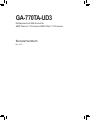 1
1
-
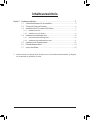 2
2
-
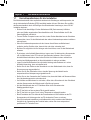 3
3
-
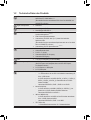 4
4
-
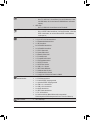 5
5
-
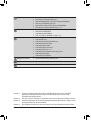 6
6
-
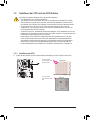 7
7
-
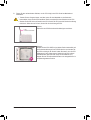 8
8
-
 9
9
-
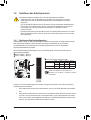 10
10
-
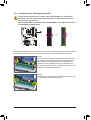 11
11
-
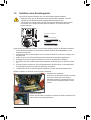 12
12
-
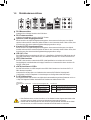 13
13
-
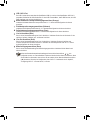 14
14
-
 15
15
-
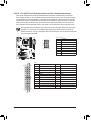 16
16
-
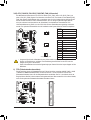 17
17
-
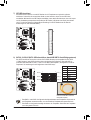 18
18
-
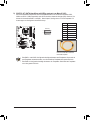 19
19
-
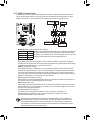 20
20
-
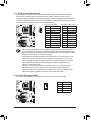 21
21
-
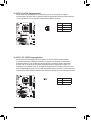 22
22
-
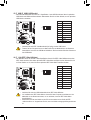 23
23
-
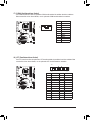 24
24
-
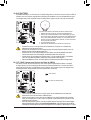 25
25
-
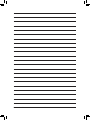 26
26
-
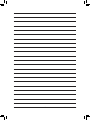 27
27
Gigabyte GA-770TA-UD3 Bedienungsanleitung
- Typ
- Bedienungsanleitung
Verwandte Artikel
-
Gigabyte GA-790XTA-UD4 Bedienungsanleitung
-
Gigabyte GA-770T-USB3 Bedienungsanleitung
-
Gigabyte GA-770T-USB3 Bedienungsanleitung
-
Gigabyte GA-P55A-UD4 Bedienungsanleitung
-
Gigabyte GA-H55-USB3 Bedienungsanleitung
-
Gigabyte GA-H67A-UD3H-B3 Bedienungsanleitung
-
Gigabyte GA-P67X-UD3-B3 Bedienungsanleitung
-
Gigabyte GA-MA78LMT-US2H Bedienungsanleitung
-
Gigabyte GA-MA78LMT-US2H Bedienungsanleitung
-
Gigabyte GA-P55M-UD2 Bedienungsanleitung